Du vil muligvis have en makro, du har indspillet , til at køre automatisk, når du åbner en bestemt projektmappe. Følgende procedure bruger et eksempel til at vise dig, hvordan det fungerer. Du kan også køre makroer automatisk, når Excel starter.
Inden du starter, skal du kontrollere, at fanen Udvikler vises på båndet. Du kan få mere at vide under Vis fanen Udvikler.
Hvis du vil bruge eksemplet nedenfor, skal du åbne en ny projektmappe.
Vigtigt!: VBA-kode kan ikke fortrydes, så sørg for at teste din kode på en tom projektmappe eller en kopi af en eksisterende projektmappe. Hvis koden ikke gør det, du ønsker, kan du lukke projektmappen uden at gemme ændringerne.
-
Klik på Udvikler > Visual Basic.
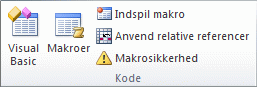
-
I VBA-projektstifinderen i venstre side skal du udvide VBA-projektmappen for projektmappen og derefter dobbeltklikke på modulet ThisWorkbook . Hvis du ikke kan se Project Explorer, kan du gå til Vis > Project Explorer eller trykke på Ctrl+R.
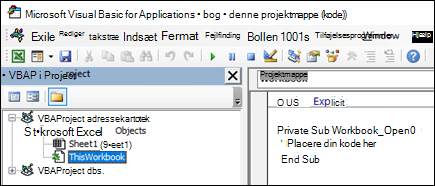
-
I det modulvindue, der åbnes til højre, skal du indsætte følgende kode:
Private Sub Workbook_Open() ' Put your code here End Sub
-
Indsæt din registrerede kode i Sub-proceduren mellem linjerne Sub og End Sub .
Luk Visual Basic Editor (du behøver ikke at gemme noget).
-
Gem projektmappen som en Excel-Macro-Enabled-projektmappe (*xlsm), og luk den.
Næste gang du åbner projektmappen, køres den kode, du har føjet til Workbook_Open-proceduren , automatisk.
Inden du starter, skal du kontrollere, at fanen Udvikler vises på båndet. Sådan gøres det:
-
I menuen skal du klikke på Indstillinger for Excel > ... > båndet & værktøjslinje.
-
Markér afkrydsningsfeltet Udvikler på listen Hovedfaner i kategorien Tilpas båndet.
-
Klik på Gem.
Hvis du vil bruge eksemplet nedenfor, skal du åbne en ny projektmappe.
Vigtigt!: VBA-kode kan ikke fortrydes, så sørg for at teste din kode på en tom projektmappe eller en kopi af en eksisterende projektmappe. Hvis koden ikke gør det, du ønsker, kan du lukke projektmappen uden at gemme ændringerne.
-
Klik på Udvikler > Visual Basic.
-
I VBA-projektstifinderen i venstre side skal du udvide VBA-projektmappen for projektmappen og derefter dobbeltklikke på modulet ThisWorkbook .
-
I det modulvindue, der åbnes til højre, skal du indsætte følgende kode:
Private Sub Workbook_Open() ' Put your code here End Sub
-
Indsæt din registrerede kode i Sub-proceduren mellem linjerne Sub og End Sub .
Luk Visual Basic Editor (du behøver ikke at gemme noget).
-
Gem projektmappen som en Excel-Macro-Enabled-projektmappe (*xlsm), og luk den.
Næste gang du åbner projektmappen, køres den kode, du har føjet til Workbook_Open-proceduren , automatisk.
Har du brug for mere hjælp?
Du kan altid spørge en ekspert i Excel Tech Community eller få support i community'er.










